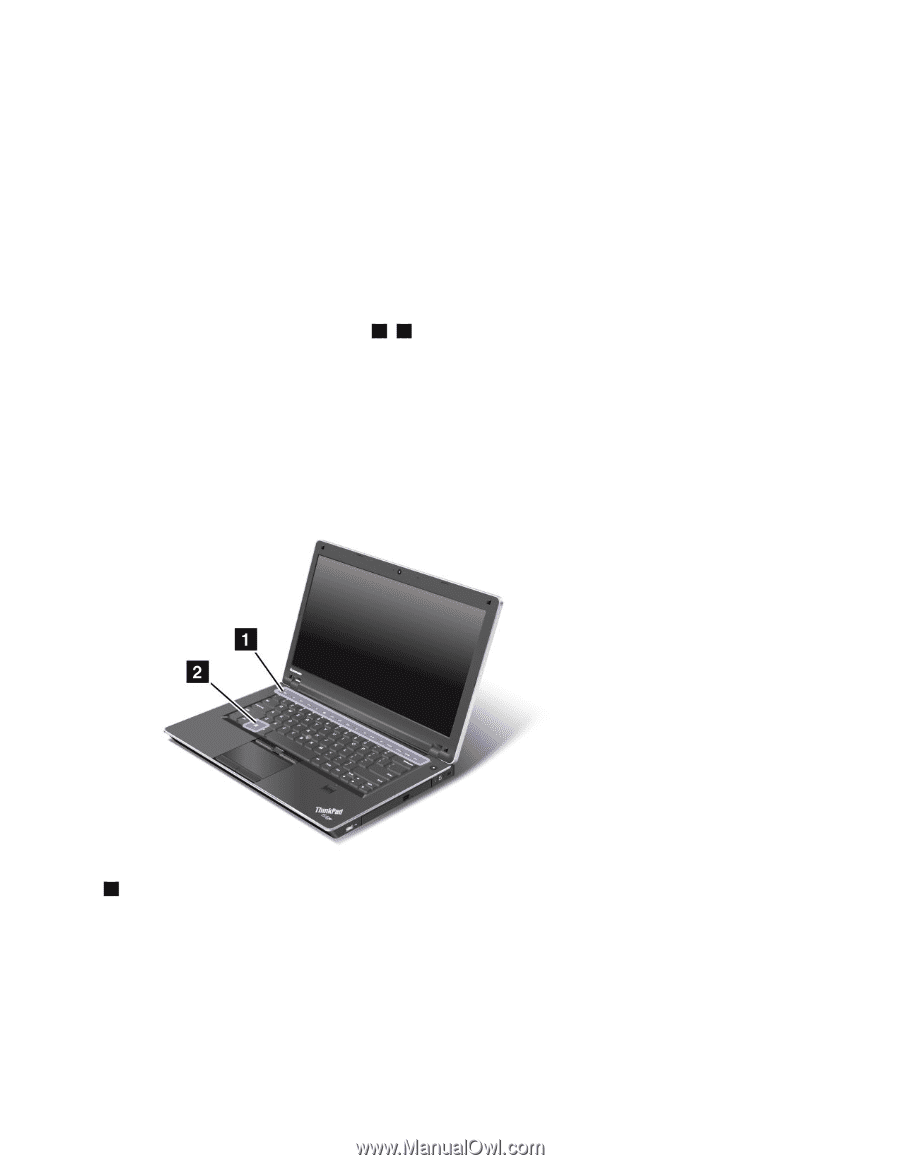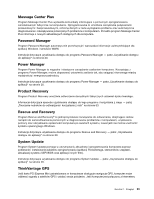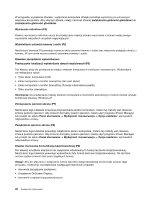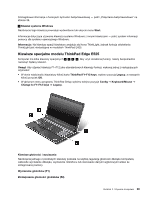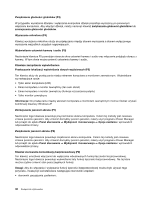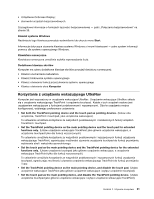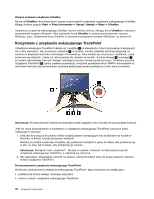Lenovo ThinkPad Edge E425 (Polish) User Guide - Page 45
Klawisze specjalne modelu ThinkPad Edge E425, W Panelu sterowania
 |
View all Lenovo ThinkPad Edge E425 manuals
Add to My Manuals
Save this manual to your list of manuals |
Page 45 highlights
Aby przełączyć funkcjonalność klawiszy F1-F12 w systemie operacyjnym Windows 7, wykonaj jedną z następujących czynności: • W Panelu sterowania: 1. Kliknij kolejno pozycje Start ➙ Panel sterowania. 2. W widoku ikon kliknij pozycję Klawiatura, aby wyświetlić okno właściwości klawiatury. 3. Odpowiednio skonfiguruj funkcjonalność klawiszy. • Naciśnij klawisz Fn i przytrzymaj przez cztery sekundy, aby wyświetlić okno właściwości klawiatury komputera ThinkPad. Następnie odpowiednio skonfiguruj funkcjonalność klawiszy. Klawisze specjalne modelu ThinkPad Edge E425 Komputer ma kilka klawiszy specjalnych 1 i 2 . Aby użyć określonej funkcji, należy bezpośrednio nacisnąć żądany klawisz. Uwagi: Aby używać klawiszy F1-F12 jako standardowych klawiszy funkcji, wykonaj jedną z następujących czynności: • W oknie właściwości klawiatury kliknij kartę ThinkPad F1-F12 keys, wybierz pozycję Legacy, a następnie kliknij przycisk OK. • W głównym menu programu ThinkPad Setup wybierz kolejno pozycje Config ➙ Keyboard/Mouse ➙ Change to F1-F12 keys ➙ Legacy. 1 Klawisze głośności i wyciszania Naciśnięcie jednego z poniższych klawiszy pozwala na szybką regulację głośności dźwięku komputera, całkowite wyciszenie dźwięku, wyciszenie mikrofonu lub sterowanie danymi wyjściowymi wideo ze zintegrowanej kamery. Wyciszanie głośników (F1) Zmniejszanie głośności głośników (F2) Zwiększanie głośności głośników (F3) Rozdział 2. Używanie komputera 27